2019-12-06 13:18:34来源:分享吧
《会声会影》X8怎么将2D转为3D视频?相信不少用户对此不是特别了解,分享吧小编就为大家带来将2D转为3D视频方法介绍,一起来看看吧!
方法步骤
1、先确定好需要的转场3D的视频,然后到3D网站上去下载影片,影片的效果如图1所示。

注:在网站下载时,注意影片的格式,最好选择“左右半宽”形式的。
2、下载完成后,查看影片的格式,如果是mkv格式的,需要用格式工厂转换成mp4格式。
3、然后将转换后的视频导入到素材库或者视频轨中,然后右击点击“标记为3D”命令,如图2所示。
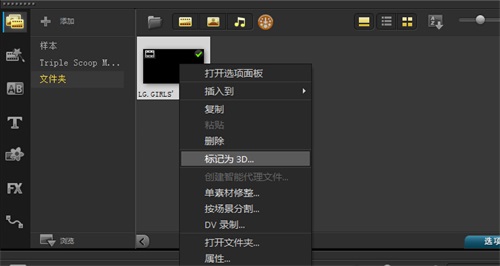
图片2:标记3D命令
4、在弹出的“3D设置“对话框中,选择第二图标,并排选择“从左到右”格式,最后点击确定,如图3所示。
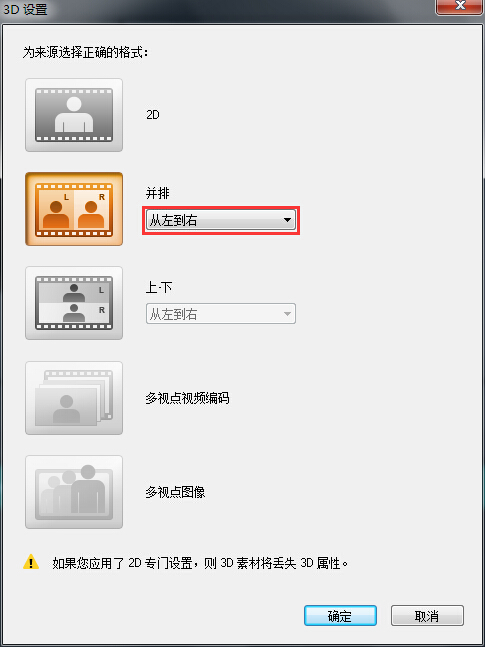
图片3:“3D设置”对话框
5、媒体库中的视频素材缩略图,就带有3D文件标记了,如图4所示。相关推荐:【会声会影x8】如何将文件标记为3D
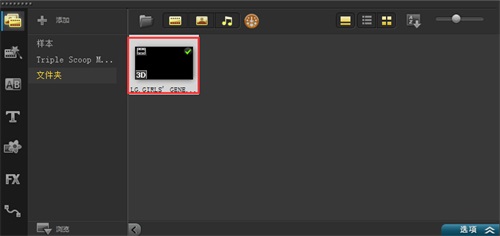
图片4:素材缩略图标记3D
6、点击预览窗口的播放按钮,预览最终效果,如图5所示。
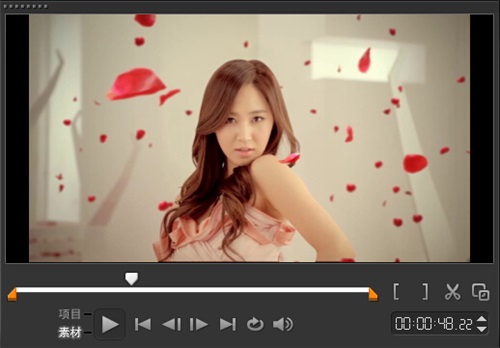
图片5:预览最终效果
7、最后视频转换完成后,直接输出就可以了。
上文是小编跟小伙伴分享的会声会影X8将2D转为3D视频方法介绍,欢迎关注分享吧下载站,小编每天为你带去不一样的惊喜!
| 会声会影相关攻略合集 | ||||
| 怎么将视频导出 | 怎么制作定格动画 | 怎么自定义视频尺寸 | 如何制作转场效果 | 如何进行配音 |
| 屏幕录制出错 | 使用即时项目模板 | 模糊某一块区域 | 制作影片标题动画 | 调整素材淡出速度 |
 会声会影使用教程大全
会声会影使用教程大全
会声会影是加拿大Corel公司制作的一款功能强大的视频编辑软件,操作简单,适合家庭日常使用,功能较全,可以帮助大家剪辑出好看的视频。会声会影使用教程大全为您提供详尽的会声会影功能介绍及使用方法指南,有需要的小伙伴可以关注分享吧会声会影使用教程大全,一起来看看吧~

58同城可以帮助人们解决生活和工作所遇到的难题,是一款高效的服务平台,你提供房产、招聘、黄页、团购、交友、二手、宠物、车辆、周边游等海量分类信息,充分满足客户需求,使用起来也非常的便捷,下面分享吧小编为大家带来了相关教程,感兴趣的小伙伴快来看看吧。

五一国际劳动节是劳动者的节日,又称为旅游节,现在也有越来越多的朋友选择在劳动节出行了,毕竟也是一个五天的小长假,那么出行有些新的规定,尤其是自驾游的朋友需要去了解一下,下面分享吧小编为大家带来了相关教程合集,感兴趣的小伙伴快来看看吧。